声明:
(1)这里只指出关键设置步骤,其他详细部分网上到处都是,不赘述;
(2)感谢http://blog.csdn.net/htl258/archive/2010/03/28/5424234.aspx,给了我灵感;
(3)原帖(远程连接问题描述)位置:
①http://topic.csdn.net/u/20110614/22/b41b27b5-7a5d-4afa-a907-e5a54db4e718.html
②http://topic.csdn.net/u/20110617/22/2a09508a-f61c-4918-9eeb-ad63c057eb63.html
关键设置:
第一步(SQL2005、SQL2008):
开始-->程序-->Microsoft SQL Server 2008(或2005)-->配置工具-->SQL Server 配置管理器-->SQL Server网络配置-->MSSQLSERVER(这个名称以具体实例名为准) 的协议-->TCP/IP-->右键-->启用
第二步:
SQL2005:
开始-->程序-->Microsoft SQL Server 2005-->配置工具-->SQL Server 2005外围应用配置器-->服务和连接的外围应用配置器 -->Database Engine -->远程连接,选择本地连接和远程连接并选上同时使用Tcp/Ip和named pipes.
(附:如何配置 SQL Server 2005 以允许远程连接:http://support.microsoft.com/kb/914277/zh-cn )
SQL2008:
打开SQL Server Management Studio-->在左边[对象资源管理器]中选择第一项(主数据库引擎)-->右键-->方面-->在方面的下拉列表中选择[外围应用配置器]-->将RemoteDacEnable置为True.(这一步很关键)
Express:
如果XP有开防火墙,在例外里面要加入以下两个程序:
C:/Program Files/Microsoft SQL Server/MSSQL.1/MSSQL/Binn/sqlservr.exe,
C:/Program Files/Microsoft SQL Server/90/Shared/sqlbrowser.exe
第三步:
开始-->程序-->Microsoft SQL Server 2008(或2005)-->配置工具-->SQL Server 配置管理器-->SQL Server 服务-->右击SQL Server(MSSQLSERVER) (注:括号内以具体实例名为准)-->重新启动
第四步:
服务器端开启sa用户。开始 -> 程序 -> Microsoft SQL Server 2008 -> Microsoft SQL Server Management Studio -> 主数据库引擎 -> 安全性 -> 登录名 -> sa,设置密码。
第五步:
在客户端登陆服务器端数据库。如下图所示:
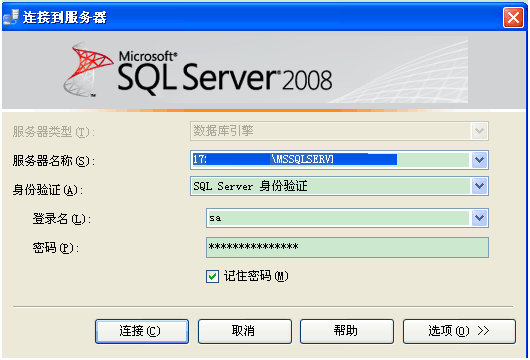
第六步:
C#工程更改数据库连接字符串。打开C#工程 -> 解决方案资源管理器 -> app.config -> 更改。示例如下:
- connectionString="data source=服务器IP/实例名;initial catalog=数据库名;User ID=用户名;password=密码"
第七步:
Good Luck! Enjoy……
SRC:http://blog.csdn.net/zhangyuehua123/article/details/6555231























 被折叠的 条评论
为什么被折叠?
被折叠的 条评论
为什么被折叠?








